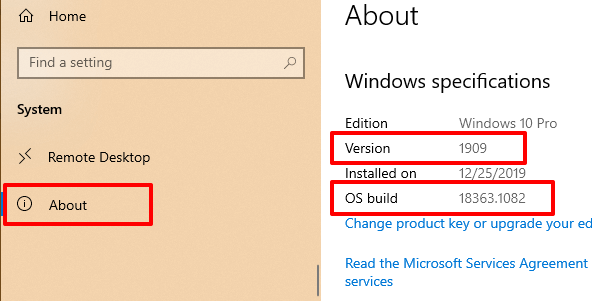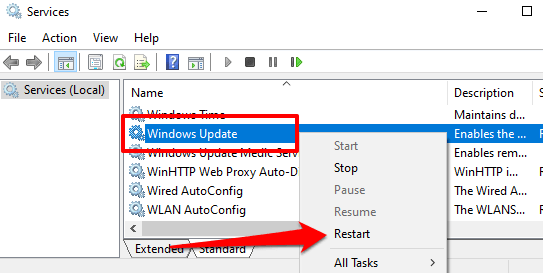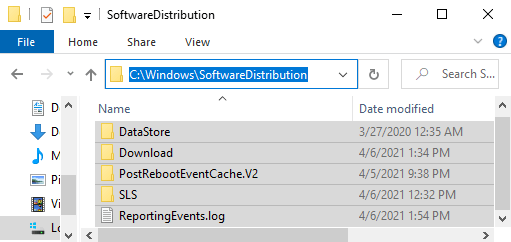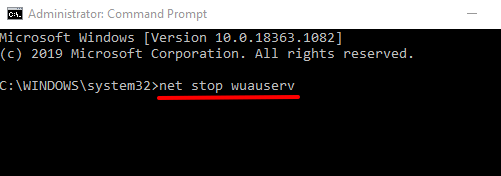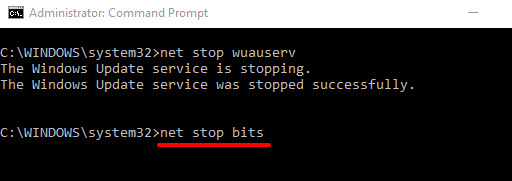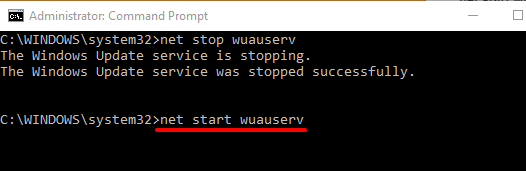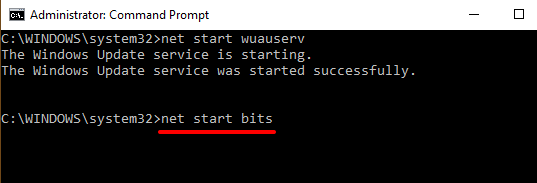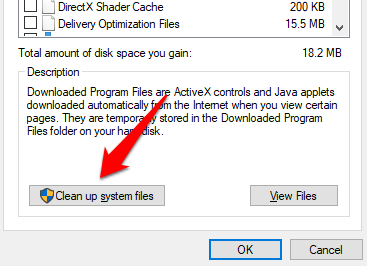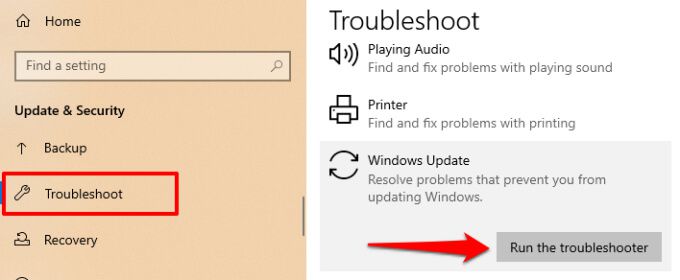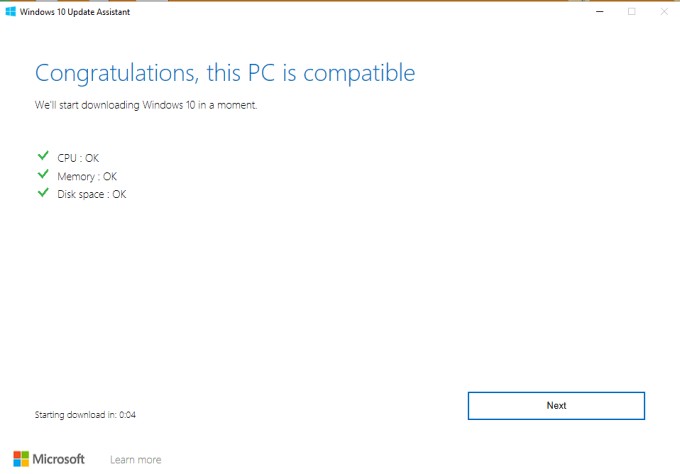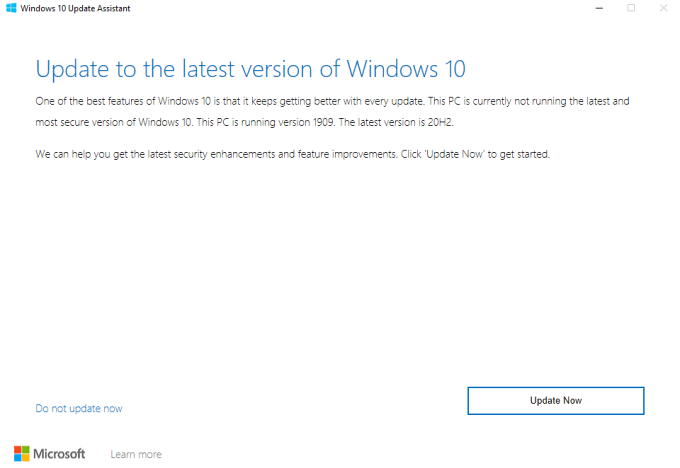如何强制Windows 10安装更新
Microsoft宣布推出新的Windows 10版本,但除您之外的所有用户都在更新他们的设备。当您检查“设置”应用程序中的“ Windows Update”部分时,Windows表示您的设备是最新的。当然,有一个新的Windows版本,但您停留在较旧的版本上 。我们将解释为什么会发生这种情况,以及如何强制执行Windows 10更新。
Microsoft会les细流地推出Windows 10更新-并非每个人都同时收到更新。当Windows Update向公众开放时,您可能会立即获得此更新,或者有时可能需要几天的时间。但是,如果延迟持续数周或比平时花费更长的时间,则本指南中的疑难解答技术将帮助您强制在设备上安装Windows 10更新。
您是否拥有最新的Windows 10版本?
在尝试执行以下操作之前强制安装更新,您需要首先确认您的设备确实不是最新的。转到设置>系统>关于,然后滚动到Windows规范部分,并记下操作系统版本和版本。
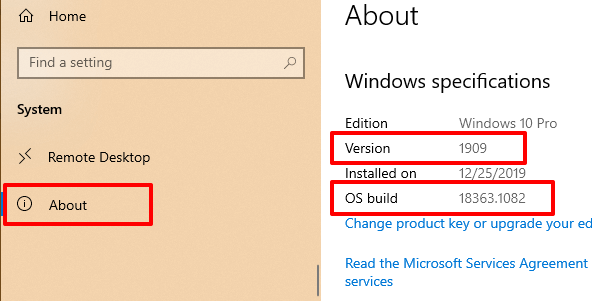
现在,请转到Windows 10官方发布信息页面 ,然后将PC的操作系统详细信息与列表中的最新Windows 10版本和内部版本号进行比较。如果您没有最新版本,请继续进行下一节以了解如何手动触发Windows更新。
强制更新Windows 10
有几个因素会延迟Windows 10更新。这可能是由于存储空间不足,必要的系统进程失败等引起的。如果存在存储问题,则Windows Update代理将显示错误消息,通知您释放额外的存储空间。另一方面,其他因素可能很难查明。
我们已经编译了一些可能的方法,通过消除引起延迟的问题来强制安装Windows Update。
1。重新启动Windows Update服务
此服务处理将软件更新交付给Windows设备的过程。如果服务出现故障或无效,则您的PC可能无法自动下载或安装新更新。重新启动Windows Update Service可能会强制Windows 10安装更新。请按照以下步骤完成操作。
1。在Windows搜索栏中输入services,然后在结果中选择Services。
2。右键单击Windows Update,然后选择重新启动。
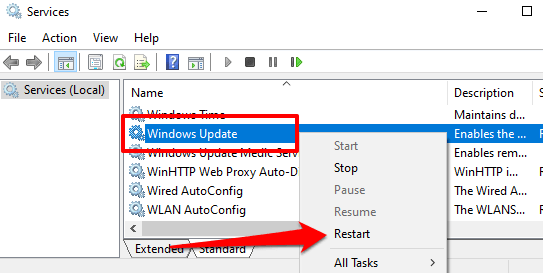
返回“设置”应用中的“ Windows Updates”部分,并检查是否有新的更新可用于您的计算机。
2。重新启动后台智能传输服务
Windows Update服务依赖于后台智能传输服务(BITS)从Microsoft服务器下载更新。如果BITS停止工作,则您的PC可能无法下载和安装更新。重新启动服务,并检查是否可以解决问题。
1。在Windows搜索栏中输入服务,然后选择服务。
2。右键单击Background Intelligent Transfer Service(后台智能传输服务),然后选择重新启动。
如果该服务无法启动,请尝试在本指南中的解决后台智能传输服务的问题 上尝试其他故障排除技术。
3。删除Windows Update文件夹
“软件分发”文件夹中包含在计算机上安装Windows所需的必要文件。如果您尚未收到全球可用的更新,则删除文件夹的内容可能会迫使Windows获取并安装最新的操作系统版本。 Windows将自动重新创建文件夹并重新下载更新PC所需的文件。
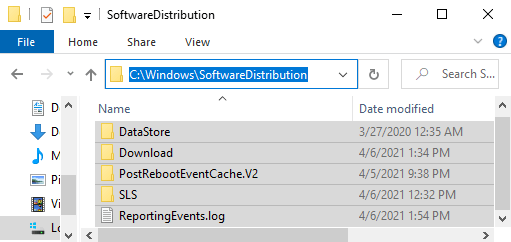
在继续之前,需要注意一些重要事项。 “软件分发”文件夹还保存包含PC的Windows更新历史记录的文件。因此,删除文件夹意味着您不能回滚到以前的Windows版本 。
此外,更新计算机可能需要比平常更长的时间。这是因为Windows Update Service必须先重新填充Software Distribution文件夹,然后才能安装任何可用的更新。
要删除Software Distribution文件夹或其内容,您需要首先停止Windows Update Service和Background Intelligent Transfer。服务。
1。右键单击“开始”菜单,然后选择命令提示符(管理员)。
2。将以下命令粘贴到控制台中,然后按Enter停止Windows Update服务
net stop wuauserv
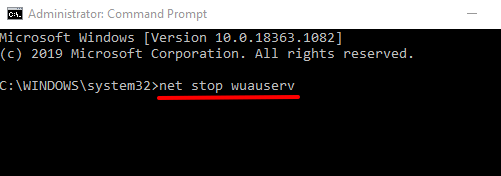
3。粘贴下一个命令,然后按Enter。这将终止后台智能传输服务。
净停止位
4。启动文件资源管理器,然后转到本地磁盘(C:)>Windows>软件分发,然后删除文件夹中的所有项目。
如果无法删除文件,或者收到错误消息,请重新启动计算机,然后重试。删除软件分发文件或文件夹后,继续下一步以重新启动您先前停止的后台服务。
5。 以管理员身份打开命令提示符 并将以下命令粘贴到控制台中,以重新启动Windows Update Service。
net start wuauserv
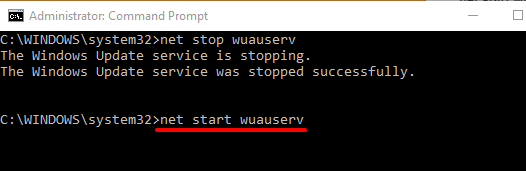
6。然后,粘贴此下一个命令,然后按Enter重新启动后台智能传输服务。
净起始位
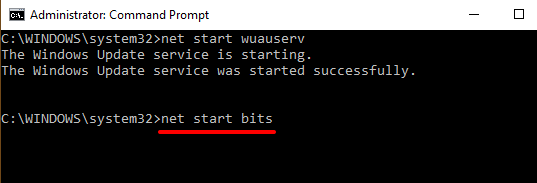
Windows将自动重新下载更新计算机所需的文件到最新的操作系统版本。现在检查是否有最新的Windows版本。
4。执行Windows Update清理
在安装较新的Windows 10版本时,Windows将较旧更新的系统文件存储在设备上。这使您可以卸载更新或将操作系统回滚到以前的版本。但是,这些系统文件通常会占用存储空间,并在将来的Windows Update中引起问题。
使用磁盘清理 工具执行Windows Update清理,然后尝试重新安装更新。
p>
1。在Windows搜索栏中输入磁盘清理,然后在结果中选择磁盘清理。
等待该工具计算PC上有多少可用空间。这可能需要几秒钟或几分钟的时间,具体取决于您PC的存储大小和配置。
2。点击清理系统文件按钮。
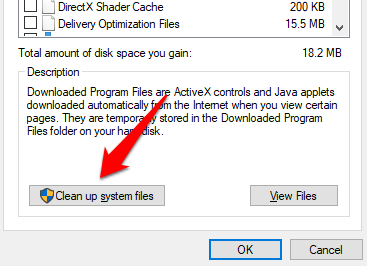
磁盘清理工具将重新计算本地磁盘上的可用存储空间,并考虑到这次的系统文件。
3。选中Windows Update Cleanup,取消选中其他选项,然后选择OK继续。
5。运行Windows Update疑难解答程序
如果删除所有关联文件后仍无法安装Windows Update,请尝试使用内置的疑难解答工具来诊断和修复延迟更新的问题。转到设置>更新和安全性>问题排查>Windows Update,然后点击运行问题排查程序按钮。
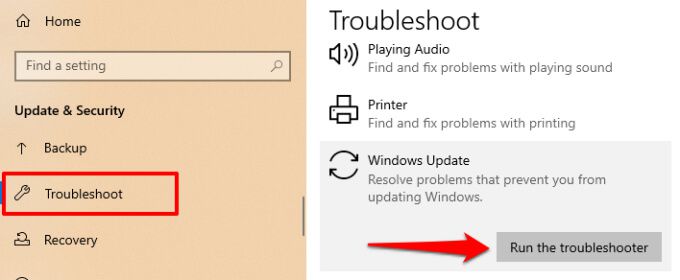
Windows Update故障排除程序将扫描是否存在阻止您的计算机安装更新的问题。
诊断完成后,转到Windows Update菜单,检查是否现在可以安装更新。如果没有任何变化,请重新启动计算机,然后重试。
6。使用Windows Update Assistant
Windows Update Assistant不仅可以强制安装更新,而且还可以运行兼容性扫描以确保您的计算机满足最新Windows 10版本的要求。
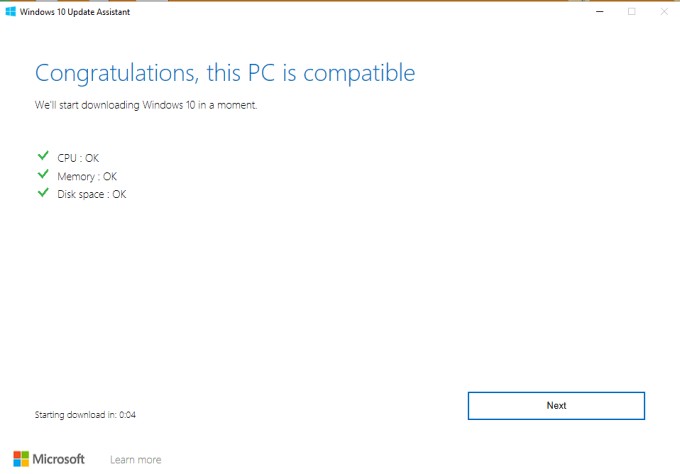
转到浏览器上的Windows 10下载页面 并选择立即更新按钮以下载Windows Update Assistant安装文件。
双击安装文件以安装和启动Windows Update Assistant。选择立即更新以继续。
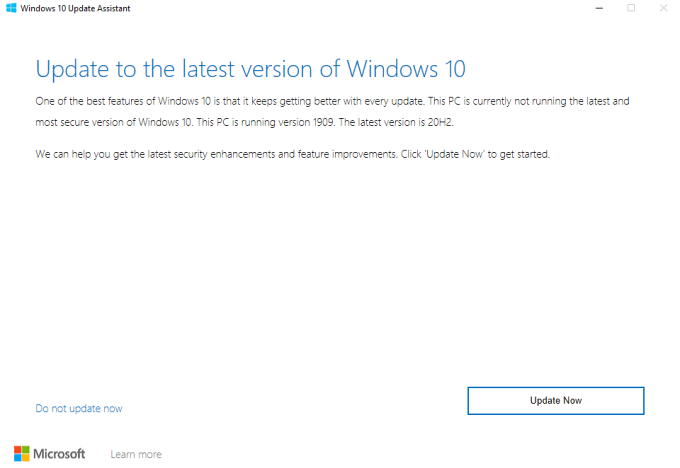
该工具将检查您的设备是否与最新的Windows 10版本兼容。选择下一步,更新助手将下载并在您的PC上安装更新。这可能需要一段时间,具体取决于更新的大小,您的互联网速度以及其他因素。
有时,您无法强制执行Windows Updates
如果Microsoft在您的PC上放置了保障保全 ,则可能无法强制执行Windows Update。 “保护保留”是一种用于临时阻止用户安装不稳定或潜在有害更新的技术。
那么,您如何确定保障保留?转到设置>更新和安全性>Windows Update。如果您的计算机上有安全保护套,则会在该页面上找到此错误消息:“ Windows 10更新正在运行中。为设备准备就绪后,您将在此页面上看到可用的更新。”
Microsoft强烈建议您不要退出安全保护保留状态,即在存在已知的性能问题时手动安装更新更新。等待更新问题解决或解除保护措施。
相关文章:
1.05.2021